前回から少し間が開いてしまいましたが、Windowsパソコン(以下「PC」と表記します)とiOSデバイス(iPhone・iPadなど)との連携について少しずつ書き進めていきたいと思います。
連携と聞いて、PCの扱いに長年慣れ親しんでいる方なら、おそらく真っ先にこの使い道を連想するのではないでしょうか?
「PCで作成したファイルをiOSデバイス(iPhone・iPadなど)に入れて持ち運び、いつでも見られるようにすること」
では、どうすればそれが実現できるのでしょうか?
PCと繋いでファイルを出し入れするには「iTunes」を使います
iOSデバイス内のデータをPCで管理するためには、Windows用の「iTunes」が必要です。
AppleのWebサイトから無料でインストーラーをダウンロードできます。
Apple – iTunes – iTunesを今すぐダウンロード
iTunesをインストールするには | iPhone | できるネット
iTunesはもともと、iPodに音楽を入れる機能を持つメディアプレイヤーとして生まれたアプリですが、現在はiOSデバイス内のメディアやアプリを管理する役割も担っています。
iTunesをインストール済みのPCに、電源が入った状態のiOSデバイスを付属のケーブルで繋ぐと、自動的にiTunesのウィンドウが開きます。

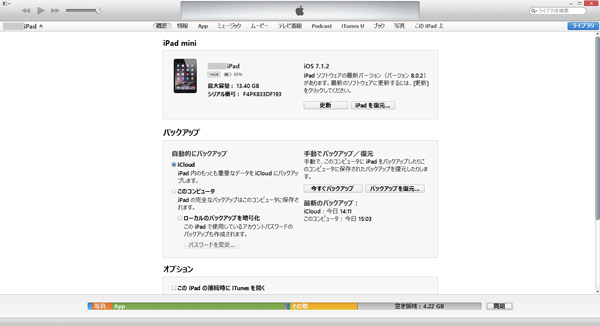
なお、iOSデバイスを繋いだときにiTunesが自動的に開かないように設定することもできます。充電のためだけに繋ぐ機会が多いようならおすすめの設定です。その場合は必要に応じて手動でiTunesを立ち上げます。
また、Wi-Fi環境があれば、ケーブルを繋がなくてもWi-Fiを通じてiTunesがiOSデバイスを認識するように設定することもできます。
iTunesを利用する具体的なケースや手順については、次回以降の記事で紹介します(この記事の後半からリンクを張っています)。
まずはインストールだけでも済ませておきましょう。
オンラインストレージ経由でのファイル共用も便利です
iTunesを使う以外にも、Webサーバー上にファイルを保存するオンラインストレージ(クラウドストレージ)を経由して、PCとiOSデバイスとの間でファイルを共用する方法もあります。
いちいちPCと繋いでiTunesを立ち上げるよりも手間を省けるケースが多いです。
iOS 8以降では、Appleのクラウドサービス「iCloud」だけでも十分な機能を使えます。
ただし、もしPCだけでなくAndroidのスマホやタブレットともファイルを共用する予定があるなら、Androidにも対応している他社のオンラインストレージの併用をおすすめします。
Windows 8やOutlook.comのためにMicrosoftアカウントをお持ちであれば、すぐに「OneDrive」を利用できます。AndroidやGmailのGoogleアカウントでも「Google ドライブ」を利用できます。
草分け的存在で対応アプリが豊富な「Dropbox」もおすすめできます。
オンラインストレージの使用例についても、今後の記事では合わせて紹介していきます。
先日の写真流出のニュースを知って、セキュリティ上のリスクを心配される方も多いかと思います。
ですが筆者としては今のところ、パスワードの適切な設定(使い回しをしない、推測されやすい文字列にしない)などの基本的な備えを怠らなければ十分に安全だと捉えています。
iOSのファイルの考え方
iOSではファイルの置き場所についての考え方がWindowsとは多少異なる、ということも知っておいたほうがよいかと思います。
Windowsなら、ファイルは「デスクトップ」や「ドキュメント」など保存先のフォルダを選んで保存するものですよね。
一方iOSでは、フォルダ構成がユーザーからは見えないようになっています。
iOSでは、ファイルは各アプリの中に保存されるものだと仮に考えると、実際の操作が理解しやすいかもしれません。
カメラで撮影した写真や動画は、「写真」アプリの中に保存される(と思っておく)。
iTunesで同期または購入した音楽は、「ミュージック」アプリの中に入っている(と思っておく)。
それを踏まえて言うと、PDFファイルをiOSデバイス内に保存したい場合は、PDFファイルを保存できるアプリ(「iBooks」など)をあらかじめApp Storeからインストールする必要があります。
Officeドキュメント(Word・Excelなど)など他の種類のファイルについても同様です。
次回以降の記事
今後は、ファイルや情報の種類別におすすめの連携方法をお伝えしていきます。
今のところ以下の内容を予定しています!
(記事を書き次第、↓のリストにリンクを追加していきます)
- 写真・画像 → <Part1> <Part2> <トラブル対処> <Part3> <Part4>
- 音楽
- 連絡先(アドレス帳)
- メモ
- 予定(カレンダー・リマインダー)
- Officeドキュメント → <iOS版Excel試用レポート> <PowerPointオフライン転送>
- PDF → <1> <2>
- 電子書籍
今回のまとめ。
-
PCとiOSデバイスの間でファイルを共用するには、iTunesやオンラインストレージを使います。
-
iOSではファイルはアプリの中に入れるもの、と考えておくと分かりやすいかも。
-
次回からは、扱うファイルや情報の種類ごとに連携方法をまとめます。
-
次の更新までのんびりお待ちください。Twitter(@morikkinet)とFacebookで更新をお知らせしています。

